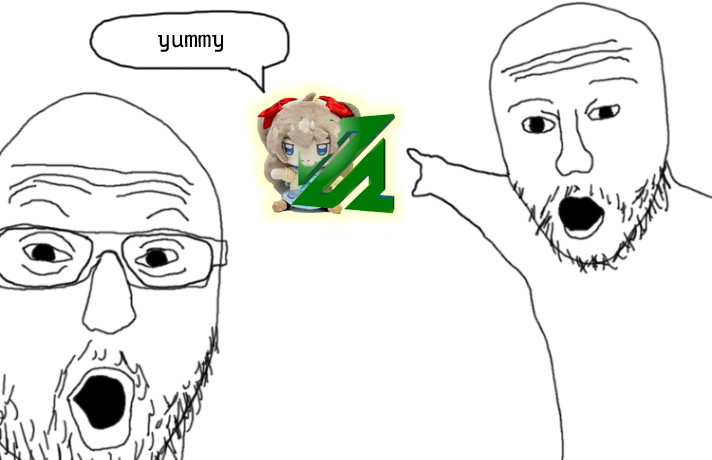
初见面
依稀记得两年前因为有软件需要path ffmpeg才能正常导出文件,便去官网下载该文件(一开始还错下源代码来着)
之后有尝试着点击exe文件,见没反应之后很快对其失去了兴趣,便很久没有管它了
不过就在前几日,无意间刷到说是有款万能软件可以转换任何视频格式,竟发现up在用ffmpeg敲代码!!!
这时才恍然大悟,原来ffmpeg是转换软件啊…
初接触
没想到当初觉得没用的exe竟然是靠命令行执行的
1 | E:\ffmpeg-2025-04-17-git-7684243fbe-full_build\bin\ffmpeg.exe(下载ffmpeg.exe的路径) -i "<input_files>" <output_files> |
这便是最基础的ffmpeg转换指令,如果转换完之后发现文件没在同目录下那就对了是因为没给ffmpeg指定特定导出目录变导出到默认用户目录了
这时便加上导出目录指定目录+<output_files>便可导出到指定目录
将ffmpeg的bin目录加入环境变量的path里面便可直接再命令行调用ffmpeg命令
1 | ffmpeg -v |
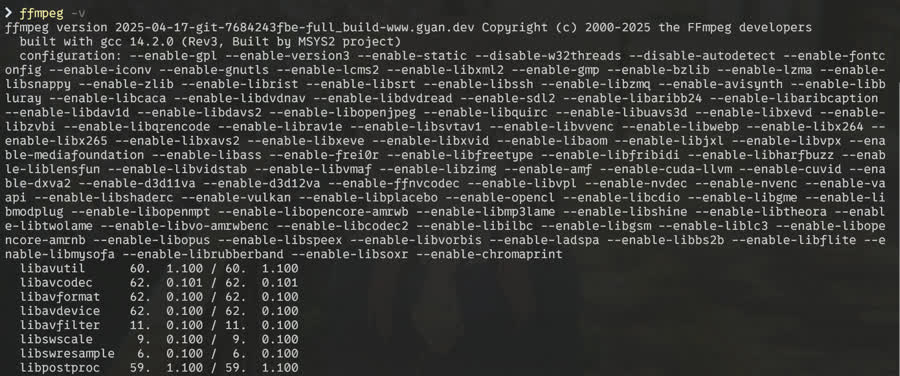
尝试理解
把官方文档(汉化过的)简单浏览后得出的结论是:
各种格式的视频本质就是一个组合文件,内部含有视频流,音频流,字幕流等等等等
而ffmpeg的作用就是将视频内的流进行重编码组合然后导出
目前选项分为输入选项(放输入文件前),输出选项(放输出文件前),和全局选项(放哪里都是全局生效)
由于文档讲的太多了列几个认为较为重要的选项
-c这个比较重要,这个命令可以单独选择流编码器或跳过编码,如要查询编码器名称可以使用ffmpeg -codecs去查找-c:v就是对单独的视频(video)流进行编码-c:a同理,但是这个视音频(audio)流-c copy就是跳过解码直接输出,可以搭配上两个选项进行单独跳过编码-map这个就是用来选择视频里的流,多个视频同样可以选择,如导入两个视频的话-map 0:v便是选择了第一个导入视频的视频流-map 1:a就是选择了第二个导入视频的音频流,这边可以控制流进行多视频合并或修改等等-frames设置流的总帧数,例如-frames:v 300就是设置该视频总时长为300/30=10秒-r这个就是设置全局视频帧数-r 10就会得到每秒只有10帧的视频-b则是设置视频的比特率的,码率越高质量越好且同样可以分音频流和视频流-b:v 12800 -b:a 9600则会得到一个来自千禧年的时空胶囊~~

事实上效果比千禧年还烂2333
-ss和-t分别为起始时间和持续时间,这样一来可以满足一些需要快速剪辑的场景 -ss 00:01:00 -t 3就是从一秒开始,之后视频持续三秒结束-t也可以替换为-to从而从持续时间变为结束时间-stream_loop为循环视频&&音频,此选项一定要放在导入流前面才能生效-stream_loop -1则是无限循环-shortest用于输出文件的长度与输入流中最短的那个流对齐,解决了音频播完了视频还在播的情况,这个例子最好搭配-stream_loop -1来使用-vf虽说是个滤镜命令,但可以同时设置视频长度,大小,滤镜,帧率,旋转等等效果。这里举几个常用的例子-vf "scale=宽:高"控制视频都整体大小,其中一个数值设置-1便可以锁定高宽比-vf "crop=宽度:高度:[x坐标:y坐标]"选定其位置进行剪切-vf "transpose=方向"就是旋转视频方向,使用0,1,2,3来控制视频的旋转方向
更多命令可以在官方文档或使用ffmpeg -filters查找-af跟vf一样,只不过是对音频的滤镜如果再赘述的话还不如直接用Au演示
Dive in
既然都是命令行控制了,这不整点好玩的?
和批处理结合就可以整个自定义批量转换视频格式
1 | @echo off |
另外提一嘴,写批处理脚本时用^便可以将那一大长串的字符串换行
1 | ffmpeg -i "<input_files>" ^ |
这样如果配置多了也不至于太乱
ffmpeg也不止于转换视频文件,同样可以转化图片
转换操作和视频转换差不多
1 | ffmpeg -i <inputimages> <outputimages> |
即可转换格式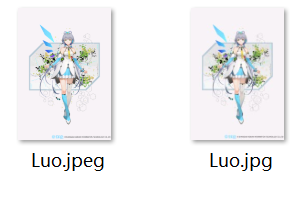
最后
虽然现在还是习惯使用带UI的转格式软件,但ffmpeg却让我倍感兴奋,或是学新东西时的激动,抑或是如此专注的学习让自己感觉良好,已经很久没有这么投入的做一件事了
最后就放一个纯音视频结合的例子吧
1 | ffmpeg -i "D:\ram\Desktop\file_combie\The Last Time I Saw You - Housecat.mp3" -stream_loop -1 -i "D:\ram\Desktop\file_combie\spr_1.webm" -b:v 640k -c:v hevc_nvenc -c:a libopus -vf "scale=1080:720 , deblock=1:5" -ss 00:00:00 -to 00:04:37 -b:a 78k -shortest -r 30 "C:\Users\LZTeam\Desktop\spring.mp4" |